DHCP —— Dynamic Host Configuration Protocol
动态主机配置协议
功能:给局域网内的节点动态的分配IP地址、子网掩码、网关及DNS等,能够保证IP地址不冲突。
好处:
1)节约劳动成本
2)灵活动态分配IP,并且不冲突
使用场合:
1)企业里机器较多
2)当IP资源比较少,人员流动大,可以灵活动态分配
一、端口 server端:udp 67端口
client端: udp 68端口
定义服务使用的端口及协议的文件:/etc/services
二、安装DHCP

三、配置文件 IPv4的主配置文件 IPv6的主配置文件 IPv4的模版 IPv6的模版 IPv4的库文件(租约信息) IPv6的库文件(租约信息)
四、修改配置文件 1、修改IPv4的配置文件,进入“/etc/dhcp/dhcpd.conf”配置文件后发现没有可以生效的,但是提示:请参照“/usr/share/doc/dhcp*/dhcpd.conf.sample”配置文件或着使用“man 5 dhcpd.conf”获取帮助
2、拷贝“/usr/share/doc/dhcp*/dhcpd.conf.sample”到“/etc/dhcp/dhcpd.conf”,一般都是直接拷贝过去使用

3、然后编辑“/etc/dhcp/dhcpd.conf”文件

五、实验一
创建一个简单的DHCP服务器
1、配置服务器端
(1)修改服务器端配置文件
本机IP:192.168.0.50
给192.168.0.0/24 网段分配的IP地址池为:192.168.0.100—192.168.0.200 ;网关为:192.168.0.1 ;DNS为:192.168.0.88;广播地址为:192.168.0.255;租约时间为:60000s;最大租约时间为:720000
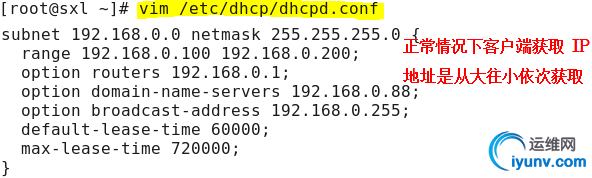
(2)启动DHCP服务

2、在Linux客户端使用DHCP获取IP
(1)修改网卡配置文件
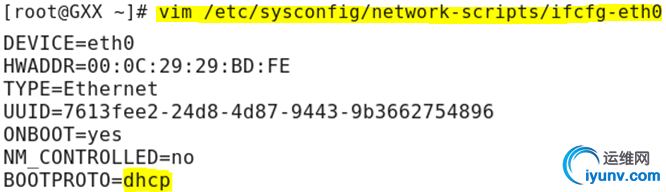
(2)重新启动网卡

(3)查看ip

(4)查看网关

(5)查看DNS
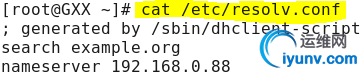
3、在Window 7客户端使用DHCP获取IP
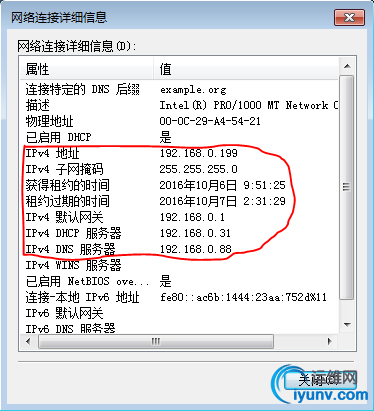
4、查看服务器端的分配信息

5、查看Linux客户端的分配信息
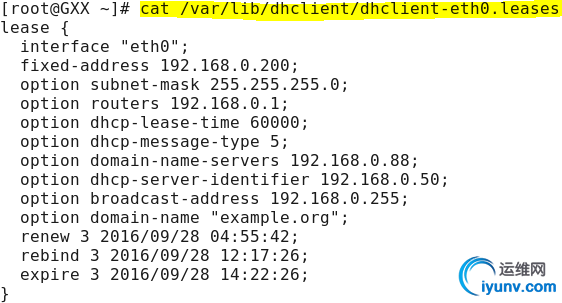
六、实验二
使MAC地址与IP地址固定
1、配置服务器端
(1)修改配置文件
在上面基础上添加如下:
使MAC地址“00:0C:29:87:6C:0B”和IP地址“192.168.0.150”绑定

(2)重新启动DHCP服务

2、配置客户端
(1)修改网卡配置文件

(2)重新启动网卡

(3)查看ip
获取上固定的IP地址,没有由大到小自由获取

(4)查看网关

(5)查看DNS

3、查看服务器端的分配信息
可以看到并没有对应的详细信息,因为IP地址是手动固定了的
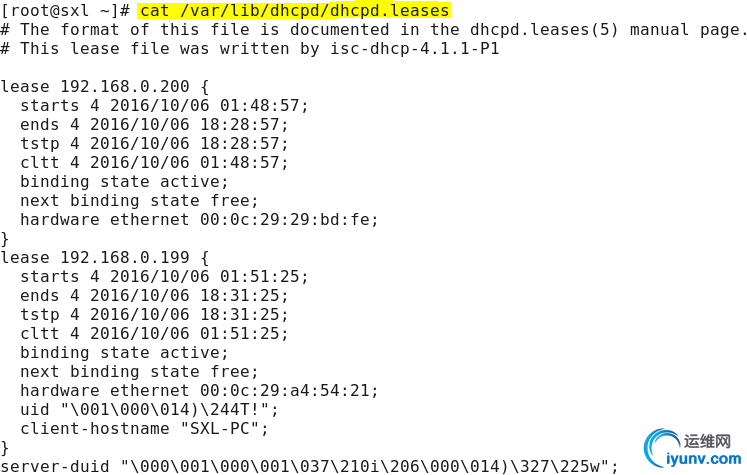
4、查看Linux客户端的分配信息

七、实验三
使IP地址池分段
192.168.0.100 - 192.168.0.200 (不包含192.168.0.150)
如果需要上述实验一和实验二同时存在需要使用此方法
1、修改配置文件

2、重新启动DHCP服务

3、客户端获取即可
八、查看日志
1、日志存放文件: /var/log/messages
2、获取IP的过程
(1)DHCPDISCOVER:客户端发现,客户端发送广播去找dhcp服务器
源ip:0.0.0.0 目的ip:255.255.255.255
(2)DHCPOFFER:服务器端响应
源IP:dhcp服务器的IP 目的ip:0.0.0.0
(3)DHCPREQUEST:客户端请求,选择
从服务器发送来的包中选择一个IP,发送广播包,表示要使用该IP地址
(4)DHCPACK:服务器确认
服务器端向客户端发送单播表示提供这个IP地址。
3、Linux 获取IP时的日志

4、Window获取IP时的日志

5、MAC地址和IP地址固定的日志

九、实验四
使用中继功能实现不同网段DHCP获取IP

1、准备环境
(1)A主机
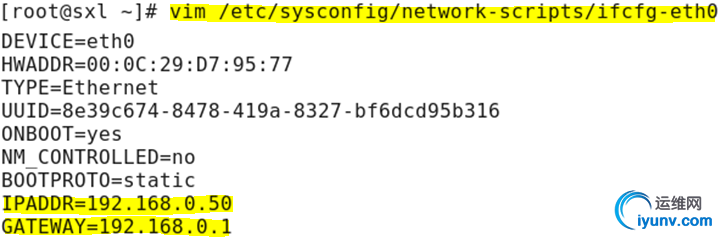
(2)B主机
IP-1

IP-2

(3)C主机
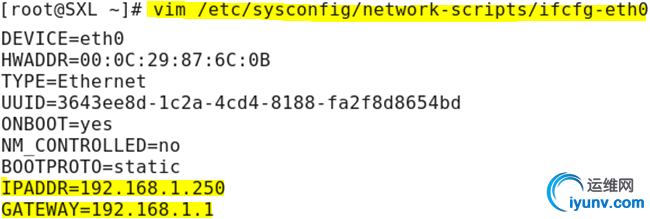
(4)D主机

2、设置A主机——开启DHCP功能
(1)安装DHCP服务

(2)修改配置文件

(3)启动DHCP服务

3、设置B主机——开启路由功能

4、设置C主机——开启中继功能
(1)安装DHCP服务

(2)修改配置文件

(3)启动中继服务

5、设置D主机——客户端获取IP
(1)重新启动网卡

(2)查看eth0获取到的IP信息

6、在A主机DHCP服务器上查看租约信息
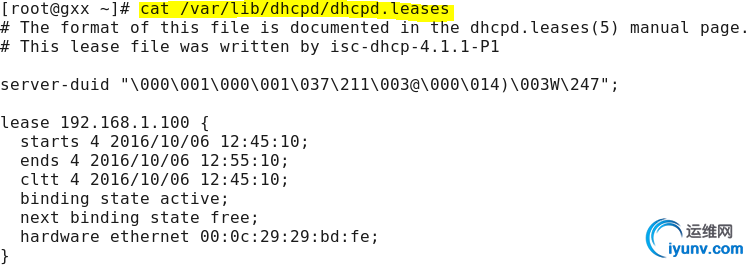
|